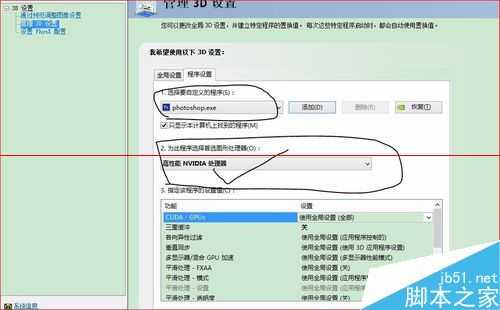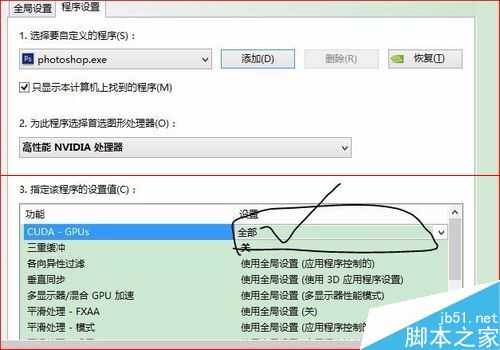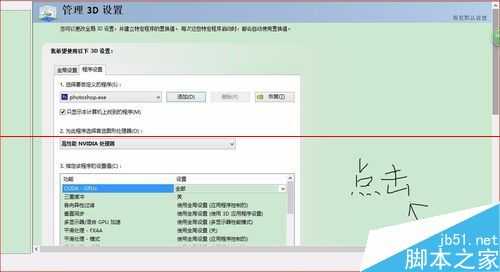对于很多独立显卡的电脑来说特别是笔记本居多,都是英特尔核心显卡和英伟达双显卡,这就导致了系统使用全局设置的默认,也就是不能发挥英伟达高级显卡的作用,特别表现在photoshop等处理软件中,接下来我就教大家如何启动图形处理器。
1、首先,进入photoshop按步骤进入—编辑—首选项—性能,在图中右下角处选择启用图形处理器。但是好多人会发现,灰色的,没法选,这就说明你的电脑是默认了选择全局设置。如图:
2、接下来我们就来看看如何开启或者说改变系统默认的全局设置,我们进入英伟达设置面板。(如图),接下来我们要做的是将自定义的程序添加上去,点击添加会跳出选择应用,直接选择photoshop就行了,然后更高该第二项为高性能英伟达处理器。如图:
3、到了这里,有的设置就基本完成了,但有时候还不成。还要检查第三项中的第一个选项,CUDA-GPUs,倘若这里还是全局设置的话还是不行的,需要将其更改为全部。如图:
4、更改完了后,不要忘记窗口右下角的应用,假如你没有应用那也就什么也没有更改,换句话说就是:虽然改过,然而那并没有什么卵用。
5、这样我们就完成了图形处理器的开启,再次进入photoshop选择启用图形处理器吧!
注意事项:桌面上右键单击就可以看 到英伟达设置面板,点击启动就行了。(当然不是所有的电脑都是这样)。
免责声明:本站文章均来自网站采集或用户投稿,网站不提供任何软件下载或自行开发的软件!
如有用户或公司发现本站内容信息存在侵权行为,请邮件告知! 858582#qq.com
暂无“photoshop怎么打开图形处理器?”评论...
更新动态
2025年04月21日
2025年04月21日
- 小骆驼-《草原狼2(蓝光CD)》[原抓WAV+CUE]
- 群星《欢迎来到我身边 电影原声专辑》[320K/MP3][105.02MB]
- 群星《欢迎来到我身边 电影原声专辑》[FLAC/分轨][480.9MB]
- 雷婷《梦里蓝天HQⅡ》 2023头版限量编号低速原抓[WAV+CUE][463M]
- 群星《2024好听新歌42》AI调整音效【WAV分轨】
- 王思雨-《思念陪着鸿雁飞》WAV
- 王思雨《喜马拉雅HQ》头版限量编号[WAV+CUE]
- 李健《无时无刻》[WAV+CUE][590M]
- 陈奕迅《酝酿》[WAV分轨][502M]
- 卓依婷《化蝶》2CD[WAV+CUE][1.1G]
- 群星《吉他王(黑胶CD)》[WAV+CUE]
- 齐秦《穿乐(穿越)》[WAV+CUE]
- 发烧珍品《数位CD音响测试-动向效果(九)》【WAV+CUE】
- 邝美云《邝美云精装歌集》[DSF][1.6G]
- 吕方《爱一回伤一回》[WAV+CUE][454M]